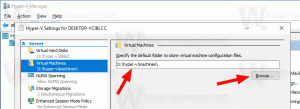Windows 10 Build 18965 (20H1, Fast Ring)
Microsoft brengt een nieuwe Windows 10-build uit van de 20H1-tak naar Insiders in the Fast Ring. Deze build wordt geleverd met een aantal fixes en kleine verbeteringen. Er zijn geen nieuwe functies opgenomen in het openbare wijzigingslogboek.
Controle over het herstarten van apps bij inloggen
Zoals sommigen van jullie al weten, hebben apps de mogelijkheid om: registreren voor herstart, wat in een aantal situaties helpt, waaronder u weer kunt doen waar u mee bezig was als u uw pc opnieuw moet opstarten. Voorheen was deze optie gekoppeld aan de optie "Gebruik mijn aanmeldingsgegevens om het instellen van mijn apparaat automatisch te voltooien" onder Aanmeldingsopties in accountinstellingen. We hebben feedback gehoord dat sommigen van jullie meer expliciete controle zouden willen hebben over wanneer Windows herstart automatisch apps die open waren toen je je pc herstart, en met 20H1 brengen we dat optie voor jou.
Windows geeft u nu de controle met een nieuwe instelling voor het opnieuw opstarten van apps. Wanneer ingeschakeld, slaat Windows automatisch uw herstartbare apps op wanneer u zich afmeldt, opnieuw opstart of Windows afsluit, en ze opnieuw start wanneer u zich de volgende keer aanmeldt. Deze instelling is standaard uitgeschakeld en u kunt deze op elk gewenst moment wijzigen in Instellingen > Accounts > Aanmeldingsopties, en u kunt deze vinden door te zoeken naar "apps opnieuw opstarten" in Start of het zoekvak.
Voor meer details, zie
Hoe u apps automatisch in- of uitschakelt na aanmelding in Windows 10
Andere updates voor Insiders
Feedback Hub-updates
Het Feedback Hub-team heeft de laatste tijd hard gewerkt om u enkele app-updates te brengen op basis van uw functieverzoeken, en we hebben een paar wijzigingen en verbeteringen om te delen over de nieuwste versie die momenteel wordt uitgerold naar Insiders in de Fast ring.
Feedback Zoek UI-updates
In het gedeelte Feedback van de app kun je nu het onderscheid tussen problemen duidelijker zien en suggesties, waarbij elk een pictogram, kleur en labels toont Probleem of suggestie weergegeven boven elke feedback binnenkomst. We hebben ook de iconografie en displays bijgewerkt voor het toevoegen van soortgelijke feedback aan problemen, het upvoten van suggesties en het toevoegen van opmerkingen aan feedback.
Gelijkaardige feedback toevoegen
In het verleden stond Feedback Hub twee soorten deelname aan feedback toe: upvoten en meer details toevoegen. Het idee om op Suggesties te stemmen is heel logisch - ingenieurs bij Microsoft willen weten welke functies de community wil dat we hierna bouwen, en stemmen op suggesties voor functies is een geweldige manier om te zien waar uw interesse ligt leugens.
Het stemmen op Problems was echter lastiger - problemen zijn geen kwestie van populariteit, en wat ingenieurs helpt om problemen op te lossen, is dat ze duidelijke beschrijvingen hebben van hoe het probleem is ontstaan. Feedback is vooral nuttig als het een reproductie van het probleem bevat, diagnostiek die onze teams helpt te bepalen wat er mis is gegaan, zodat ze problemen sneller kunnen oplossen. Stemmen op de zoekpagina gaf vaak niet genoeg details over wat er gebeurde, en we zagen dat maar weinig mensen bestaande feedback gebruikten om hun persoonlijke reproducties van de problemen toe te voegen.
Met de nieuwe functie Vergelijkbare feedback toevoegen gaat u bij het selecteren van een probleem met symptomen die overeenkomen met uw eigen probleem naar het feedbackformulier, waarvan de titel al is ingevuld. U bewerkt de titel of voegt uw eigen beschrijving toe om ons precies te laten weten wat er gebeurde toen u het probleem tegenkwam. We hebben uw categorie al geselecteerd om ervoor te zorgen dat het juiste functieteam uw feedback ziet, en in onze nieuwe sectie Gelijkaardige feedback is de geselecteerde feedback al geselecteerd. Zoals gewoonlijk omvat de laatste stap het toevoegen van uw eigen reproductie van het probleem of eventuele bijlagen die u leuk vindt.
Windows Insiders-prestaties
We zijn verheugd om een vernieuwing van de Windows Insider Achievements-pagina aan te kondigen. We hebben prestaties beter vindbaar gemaakt door ze van uw profielpagina naar hun eigen bestemmingspagina te verplaatsen, en we hebben extra functies toegevoegd waarmee u uw voortgang kunt categoriseren en volgen. Bekijk het vandaag nog en begin met het ontgrendelen van badges. We horen graag uw feedback op sociale media door de hashtag #Builds4Badges te gebruiken.
De informatie die eerder in uw profiel werd gevonden (apparaat-ID en gebruikers-ID) bevindt zich nu in het instellingengedeelte van Feedback Hub.
Zoals altijd stellen we uw feedback op prijs. Als u suggesties of problemen heeft, kunt u deze delen in de Feedback-hub onder Apps > Feedback-hub.
- We hebben een probleem opgelost waardoor de schermen die werden weergegeven tijdens het updaten van Windows voor sommige Insiders onverwachts zeiden "beheerd door uw organisatie".
- We hebben een probleem opgelost waardoor de taakbalk soms onverwachts werd verborgen bij het starten van het aanraaktoetsenbord.
- We hebben een probleem opgelost waarbij sommige kleuren niet correct waren in de taalinstellingen bij gebruik van wit met hoog contrast.
- We hebben een probleem opgelost dat ertoe kon leiden dat achtergrondtaken in bepaalde apps niet werkten.
- We hebben een probleem opgelost waarbij als je de focus instelt op het systeemvak van de taakbalk via WIN+B, en vervolgens opent een vangbal en drukte op Esc om deze te sluiten, dan zou de focusrechthoek niet meer correct worden weergegeven niet meer.
- We hebben een probleem opgelost waarbij op de pagina Bluetooth en andere instellingen het apparaattype niet hardop werd voorgelezen bij gebruik van een schermlezer.
- We hebben een probleem opgelost waardoor help-links niet toegankelijk waren bij het toevoegen van een nieuw draadloos weergaveapparaat op de pagina Bluetooth en andere instellingen als de tekstschaal was ingesteld op 200%.
- Insiders kunnen een nieuwe “Cloud download” optie in de Windows Herstelomgeving (WinRE) onder "Deze pc opnieuw instellen". Deze functie werkt nog niet helemaal. We laten het je weten zodra het zover is, zodat je het kunt uitproberen!
- Er is een probleem met oudere versies van anti-cheat-software die wordt gebruikt met games, waarbij na het updaten naar de nieuwste 19H1 Insider Preview-builds pc's vastlopen. We werken samen met partners om hun software te updaten met een fix, en de meeste games hebben patches uitgebracht om te voorkomen dat pc's dit probleem ondervinden. Om de kans dat u dit probleem tegenkomt te minimaliseren, moet u ervoor zorgen dat u de nieuwste versie van uw games gebruikt voordat u probeert het besturingssysteem bij te werken. We werken ook samen met anti-cheat- en game-ontwikkelaars om soortgelijke problemen op te lossen die zich kunnen voordoen met de 20H1 Insider Preview bouwt en zal werken om de kans op deze problemen in de toekomst.
- Sommige Realtek SD-kaartlezers werken niet goed. We onderzoeken de kwestie.
- We werken aan een oplossing voor een probleem waardoor de titelbalkknoppen voor minimaliseren, maximaliseren en sluiten niet werken voor bepaalde apps. Als u een getroffen app gebruikt, zou Alt+F4 moeten werken zoals verwacht om de app indien nodig te sluiten.
- Sommige WSL-distributies worden niet geladen (Probleem #4371).
- We onderzoeken meldingen dat DWM voor sommige Insiders onverwacht veel systeembronnen gebruikt.
- Er is een probleem met een klein aantal Insiders dat op de vorige vlucht is gestart, met een crash van lsass.exe en resulterend in een bericht met de melding: "Windows heeft een probleem ondervonden en moet opnieuw worden opgestart." We werken aan een oplossing en waarderen uw geduld.
Als u uw apparaat hebt geconfigureerd om updates te ontvangen van de Snel bellen bel, open Instellingen - > Update & herstel en klik op de Controleren op updates knop aan de rechterkant. Hiermee wordt de nieuwste beschikbare Insider Preview van Windows 10 geïnstalleerd.
Bron: Microsoft